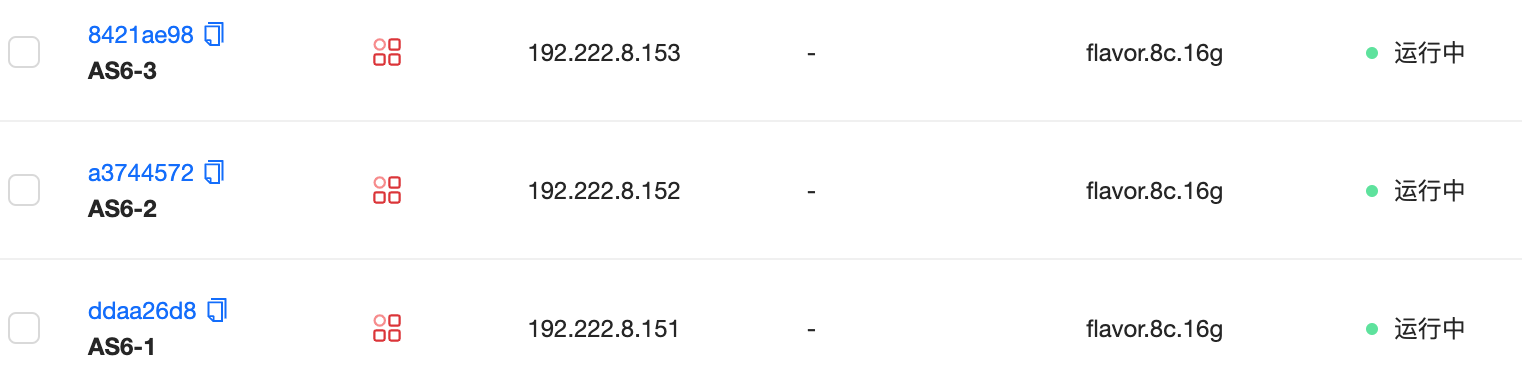创建虚拟机
基于openEuler 22.03镜像在云平台上创建至少三台用于安装AS6管理端的虚拟机,配置至少为8核的处理器,16G的内存,以及200G的系统盘。
注:请根据架构选择正确的openEuler镜像,在基于Intel或海光服务器的云平台环境上要使用x86_64架构的镜像,而在鲲鹏或飞腾服务器的云平台上要使用arm架构的镜像
当openEuler虚拟机被创建好之后,请ssh登录到每个虚拟机中,检查:
- 检查虚拟网卡是否配置了静态地址
- 检查根文件系统存储空间剩余情况
- 检查节点相互之间网络的互联互通
- 检查主节点的时钟服务器,验证是否工作正常
- 检查各个节点的DNS配置,验证是否工作正常
- 检查虚拟机之间的网络是否正常互通
例如在云平台上创建好的三台虚拟机如下:
三台将被用来安装云空间管理端的虚拟机的IP地址分别为:
- 192.222.8.151
- 192.222.8.152
- 192.222.8.153
接下来的安装过程中,我们将把IP地址为 192.222.8.151 的虚拟机安装成为云空间管理端的主节点(master),另外两台虚拟机安装为从节点(slave)。
确认虚拟机内部配置
用ssh工具登录到每个虚拟机内部,确认该虚拟机内部配置的方法如下:
查看每个节点的CPU核数
[root@localhost ~]# nproc
8
查看每个节点的总内存大小
[root@localhost ~]# free -mh
total used free shared buff/cache available
Mem: 15Gi 9.7Gi 1.1Gi 312Mi 4.9Gi 5.4Gi
Swap: 7.9Gi 649Mi 7.3Gi
注:创建内存大小为16G的虚拟机,在虚拟机内部看到的内存总量可能略小于16G,这是正常现象,我们的安装包会忽略这里的误差。
查看每个节点的磁盘容量
[root@localhost ~]# lsblk
NAME MAJ:MIN RM SIZE RO TYPE MOUNTPOINTS
vda 252:0 0 200G 0 disk
├─vda1 252:1 0 600M 0 part /boot/efi
├─vda2 252:2 0 1G 0 part /boot
└─vda3 252:3 0 197.9G 0 part
├─openeuler-root 253:0 0 150G 0 lvm /
├─openeuler-swap 253:1 0 7.9G 0 lvm [SWAP]
└─openeuler-home 253:2 0 40G 0 lvm /home
这里的总大小是200G,分给根文件系统(openeuler-root)的空间是150G。
查看各个节点的网卡和IP地址
[root@localhost ~]# ip addr
1: lo: <LOOPBACK,UP,LOWER_UP> mtu 65536 qdisc noqueue state UNKNOWN group default qlen 1000
link/loopback 00:00:00:00:00:00 brd 00:00:00:00:00:00
inet 127.0.0.1/8 scope host lo
valid_lft forever preferred_lft forever
inet6 ::1/128 scope host
valid_lft forever preferred_lft forever
2: ens3: <BROADCAST,MULTICAST,UP,LOWER_UP> mtu 1442 qdisc fq_codel state UP group default qlen 1000
link/ether fa:16:3e:51:6a:ab brd ff:ff:ff:ff:ff:ff
inet 192.222.8.151/20 brd 192.222.15.255 scope global dynamic noprefixroute ens3
valid_lft 38656sec preferred_lft 38656sec
inet 192.222.8.151/32 scope global ens3
valid_lft forever preferred_lft forever
inet6 fe80::f816:3eff:fe51:6aab/64 scope link noprefixroute
valid_lft forever preferred_lft forever
注:虚拟网卡的命名风格在不同架构的服务器上未必相同,例如在ARM架构的虚拟机上默认的网卡名字通常是enp1s0。
查看主节点上的时钟服务器配置
[root@localhost ~]# grep ^server /etc/chrony.conf
server 10.1.1.1 iburst
验证是否可以从时钟服务器正常同步:
[root@localhost ~]# systemctl restart chronyd
[root@localhost ~]# chronyc activity
200 OK
1 sources online
0 sources offline
0 sources doing burst (return to online)
0 sources doing burst (return to offline)
0 sources with unknown address
注:这里假设内部有IP地址为10.1.1.1的时钟服务器,如果允许从虚拟机中访问互联网,也可以使用位于互联网上的时钟服务器。如果安装现场既没有内网时钟服务器,也不允许访问互联网,则主节点将会为管理端集群提供标准时钟服务,从节点将会把主节点作为时钟服务器,请核对主节点当前时钟是否正常。
常用的时钟服务器:
中国科学院国家授时中心:ntp.ntsc.ac.cn
开源NTP服务器:cn.pool.ntp.org
阿里云授时服务器:ntp.aliyun.com
腾讯云授时服务器:
time1.cloud.tencent.com
time2.cloud.tencent.com
time3.cloud.tencent.com
time4.cloud.tencent.com
time5.cloud.tencent.com
查看每个节点上的DNS服务器配置
[root@localhost ~]# grep ^nameserver /etc/resolv.conf
nameserver 114.114.114.114
注:默认的114.114.114.114是位于互联网上的域名服务器,如果安装现场不允许访问互联网,请改为局域网内部可用的域名服务器地址。